随着无线设备的广泛应用,蓝牙耳机已经成为许多人使用电脑时的必备配件。但不少用户在连接过程中会遇到各种问题,例如电脑无法搜索到设备、连接失败,或连接后没有声音输出。不用担心,本文将深入分析这些问题的成因,并提供多种实用解决方案,助你轻松搞定蓝牙耳机无法连接电脑的困扰。

蓝牙未启用或被系统禁用,是导致连接失败的常见原因。
1、按下 Win + I 键打开“设置”界面,进入“设备”→“蓝牙和其他设备”,确认蓝牙开关是否已打开。

2、若蓝牙无法开启,可尝试按下 Win + X,选择“设备管理器”,查看“蓝牙”类别是否存在。

3、若蓝牙设备图标带有黄色感叹号或红色叉号,表明驱动存在问题。建议使用驱动人生等专业工具进行一键修复或更新,以确保驱动兼容性和稳定性。

部分耳机需要手动进入配对状态,否则电脑无法发现设备。
1、长按耳机的电源键或专门的“配对按钮”,直至指示灯开始快速闪烁(具体操作请参考产品说明书)。
2、返回电脑,进入“设置”→“设备”→“蓝牙或其他设备”。
3、点击“添加蓝牙或其他设备”,选择“蓝牙”,等待系统扫描可用设备。
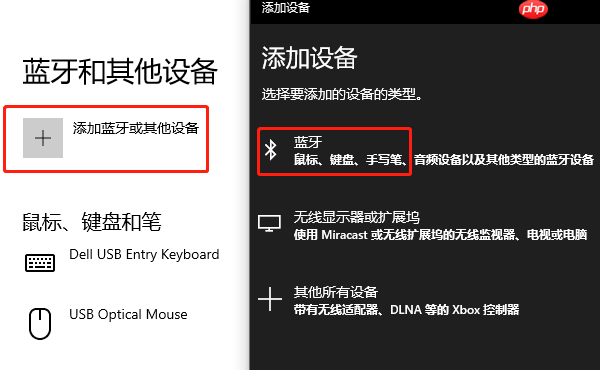
4、在列表中找到你的耳机名称,点击进行连接。
5、如果未搜索到设备,可尝试关闭电脑蓝牙后重新开启,并再次扫描。
系统蓝牙服务未启动或运行异常,也可能造成连接失败。
1、按下 Win + R 打开“运行”窗口,输入 services.msc 并回车。
2、查找以下关键服务,确认其状态为“正在运行”:

3、若服务未运行,右键点击该项,选择“启动”。
4、建议将“启动类型”设置为“自动”,避免下次开机再次出现类似问题。
5、完成设置后关闭窗口,重新尝试连接蓝牙耳机。
有时耳机虽已连接成功,但声音仍从电脑扬声器输出,问题出在播放设备未正确切换。
1、右键点击任务栏右下角的“音量图标”,选择“声音设置”。
2、在“输出”选项中,选择已连接的蓝牙耳机作为默认设备。
3、也可点击“更多声音设置”进入高级界面,切换至“播放”选项卡。

4、在设备列表中找到蓝牙耳机,右键选择“设为默认设备”。
5、若耳机显示“已连接但无音频”,可尝试先断开连接,再重新配对;或删除设备后重新添加。

每个人都需要一台速度更快、更稳定的 PC。随着时间的推移,垃圾文件、旧注册表数据和不必要的后台进程会占用资源并降低性能。幸运的是,许多工具可以让 Windows 保持平稳运行。




Copyright 2014-2025 https://www.php.cn/ All Rights Reserved | php.cn | 湘ICP备2023035733号